在日常生活或摄影作品中,我们常常会遇到这样的问题:图片中多余的人物抢了主体的风采,如何才能去掉他们,让图片更加完美呢?今天,我就来教你使用 Photoshop 去掉多余的人物,让图片重焕生机。
一、了解工具
在 Photoshop 中,我们有两种常用的去除多余人物的方法:选择性遮罩和遮罩工具。
1. 选择性遮罩:通过建立选区,选择需要去除的人物部分,然后使用删除或填充功能去除多余人物。
2. 遮罩工具:利用遮罩功能,将多余人物覆盖在背景或其他图像上,达到去除效果。
二、操作步骤
下面,我们以一张含有多余人物的照片为例,详细介绍如何去掉它们。
1. 打开图片:在 Photoshop 中,打开需要处理的图片。

2. 在复制的图层上使用钢笔工具,用钢笔工具圈出要抠除的人物,按Ctrl+回车将钢笔路径变为选区。
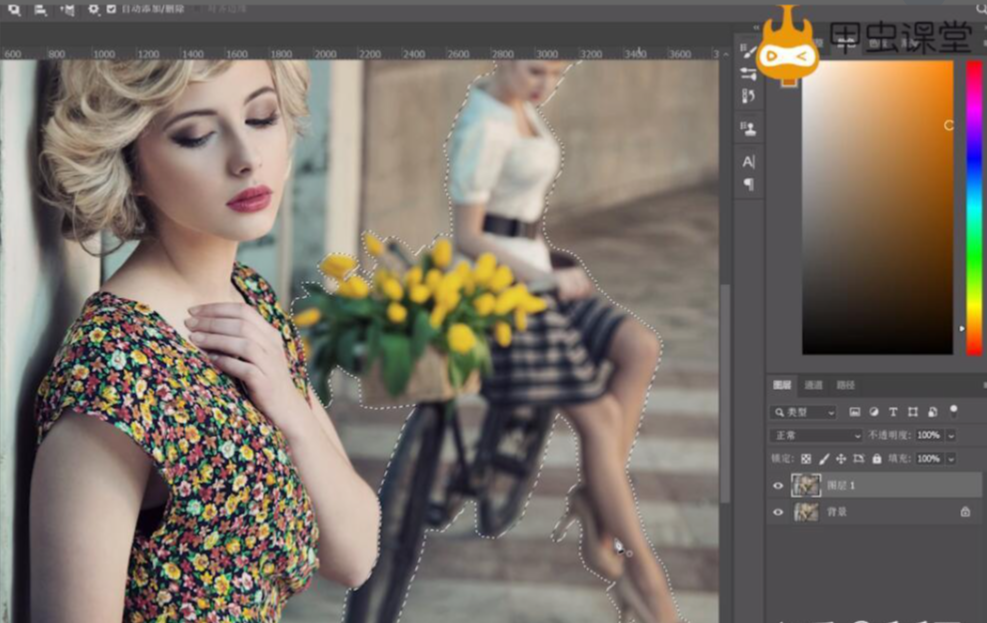
3. 选择仿制图章按Alt键在图像附近选择好背景,对人像进行涂抹,仿制图章工具的透明度根据需要调整,不需要钢笔选区时用Ctrl+D取消选区即可。
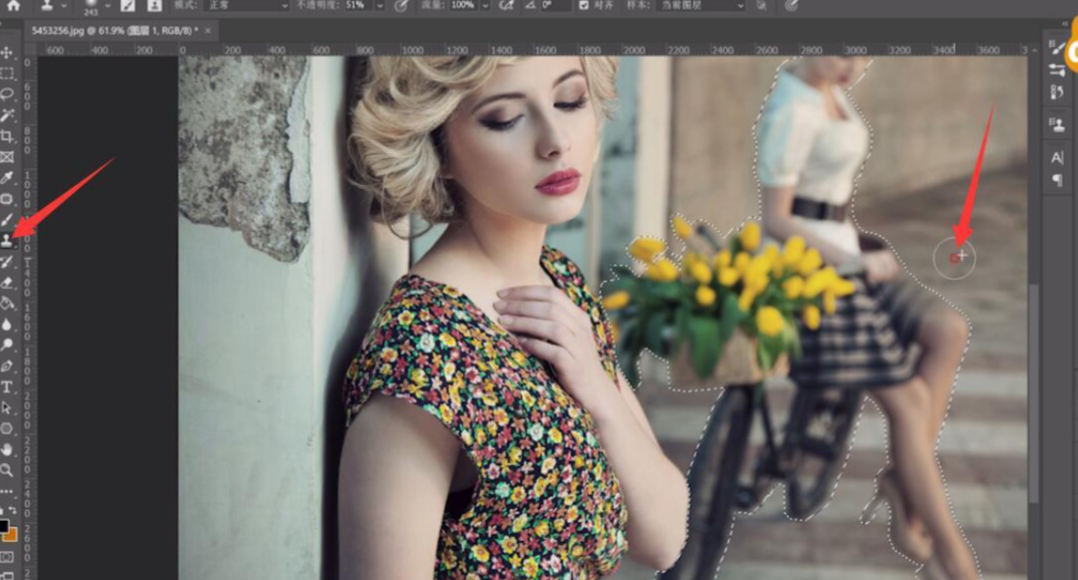
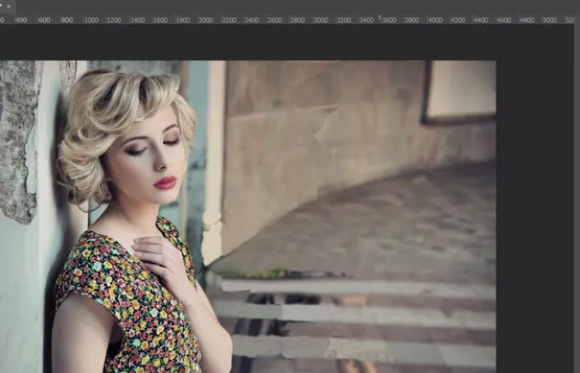
4. 根据画面使用修补工具和模糊工具,修补工具与仿制图章工具交替使用能更好弥补画面的不足,模糊工具可以过渡让画面更协调,将画面调整到适合的程度即可。
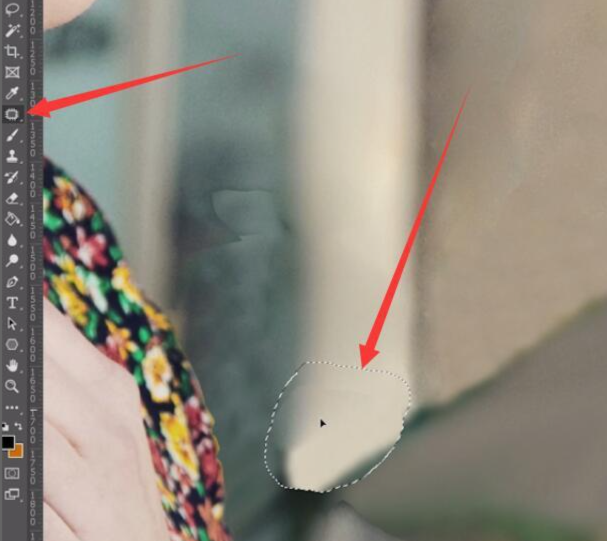
三、总结
通过以上步骤,我们成功地去除了一张照片中的多余人物。Photoshop 强大的功能让我们能够轻松地处理图片,让作品更加完美。希望你在实践中也能够熟练运用这个技巧,让照片更加出彩。
